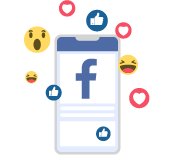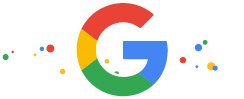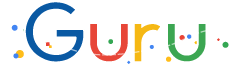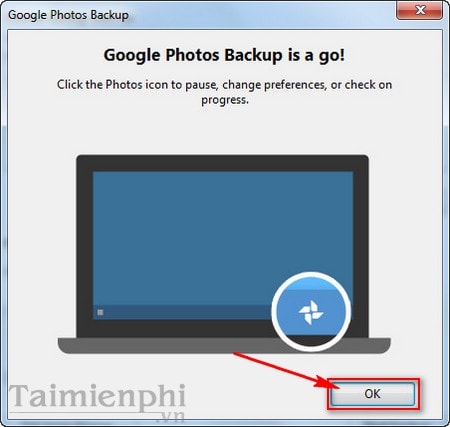
Google vừa cho ra mắt nhiều tính năng hữu ích cho Windows, đặc biệt đáng kể tới là dịch vụ lưu trữ ảnh và video với tên Google Photos. Hãy cùng xem cách cài và sử dụng Google Photos trên máy tính mà taimienphi.vn sẽ hướng dẫn bạn chi tiết trong bài viết này nhé.
Google Photos là một ứng dụng mới được trên Windows với khả năng lưu trữ hình ảnh và video. Ngoài hệ điều hành Windows bạn có thể tải về các ứng dụng trên Android và iOS. Điểm đặc biệt là Google Photos cho phép người dùng đăng tải những hình ảnh có độ phân giải tối đa 16MP và video với độ phân giải Full HD 1080p và đặc biệt hơn là người sử dụng không bị giới hạn về không gian lưu trữ cũng như sử dụng hoàn toàn miễn phí.

Hướng dẫn cài và sử dụng Google photos dành cho máy tính
Tiến hành cài đặt và sử dụng Google Photo trên windows
Tải Google Photos cho windows
Bước 1: Sau khi tải xong Google Photos cho Windows bạn vào ổ lưu trữ vào click đúp vào phần mềm
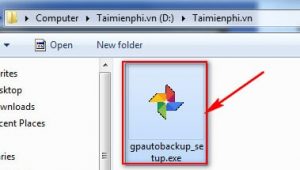
Hướng dẫn cài và sử dụng Google photos dành cho máy tính
Bước 2: Tiếp tục quá trình cài đặt Google Photos các bạn chọn I Agree để đồng ý các ở cửa sổ điều khoản sử dụng trước khi cài đặt.
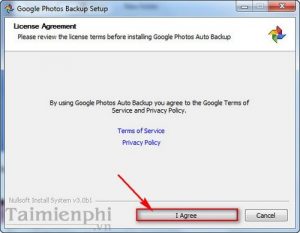
Hướng dẫn cài và sử dụng Google photos dành cho máy tính
Bước 3: Quá trình cài đặt sẽ diễn ra khá nhanh chóng lúc nàu Hộp thoại Google Photos Backup hiện ra bạn chỉ cần chọn Continue
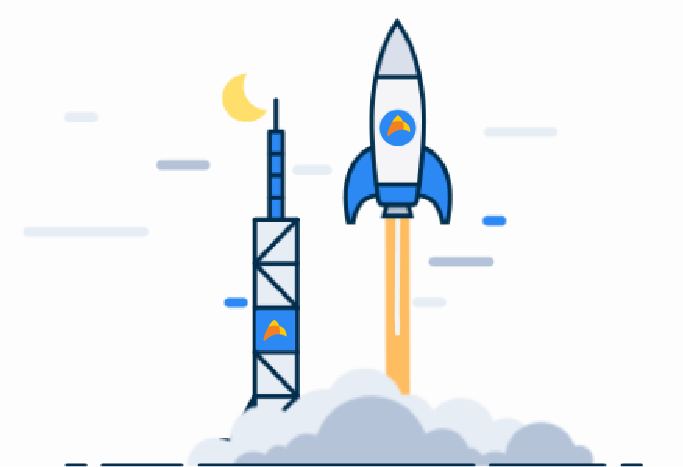
Đột phá doanh số
Quảng cáo ra đơn ngay, hãy X10 lượng khách hàng bạn có để đột phá doanh số ngay hôm nay
Tư vấn ngay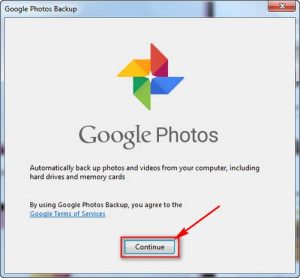
Hướng dẫn cài và sử dụng Google photos dành cho máy tính
Bước 4: Tiếp theo, bạn sẽ thấy một hộp thoại đăng nhập xuất hiện, lúc này các bạn sẽ phải đăng nhập vào tài khoản Gmail của mình. (Nếu chưa có, bạn đăng ký gmail để sử dụng nhé)
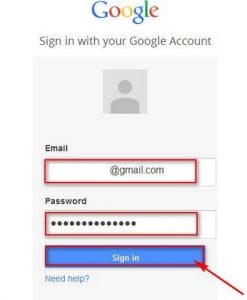
Hướng dẫn cài và sử dụng Google photos dành cho máy tính
Bước 5: Sau khi đăng nhập thành công bạn sẽ thấy xuất hiện hộp các thư mục dùng để sao lưu và tải tự động hình ảnh từ máy tính lên máy chủ Google sẽ xuất hiện.
Ở đây các bạn có thể chọn các mục khác nhau mà bạn muốn đồng bộ
– Chọn High Quality để được lưu trữ dữ liệu không giới hạn
– Chọn tiếp Start backup
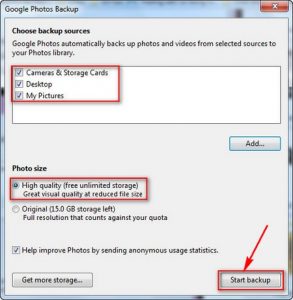
Hướng dẫn cài và sử dụng Google photos dành cho máy tính
Và cuối cùng bạn chọn OK để Google Photos bắt đầu làm việc
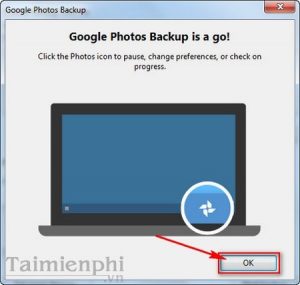
Hướng dẫn cài và sử dụng Google photos dành cho máy tính
Vậy là các bạn đã cùng Adsplus.vn hoàn cách cài và sử dụng Google Photos trên máy tính. Quá trình cài đặt hoàn thiện đồng nghĩa với việc bạn có thể sử dụng Google Photos để tự động sao lưu hình ảnh cũng quản lý các ảnh theo chủ đề khác nhau. Ngoài ra, các bạn có thể lưu trữ ảnh trên mạng với picasa, Picasa hỗ trợ chia sẻ, lưu trữ hay chỉnh sửa chúng. Ngoài ra, nó cũng hỗ trợ bạn tải lên một hay nhiều hình ảnh cùng lúc chỉ với một vài thao tác đơn giản.
Chúc bạn thực hiện thực hiện thành công.